So löschen Sie einen Bildordner auf einem iPhone 6
Wir haben Ihnen bereits gezeigt, wie Sie in iOS 9 Ihre eigenen Fotoordner erstellen. Dies ist eine großartige Lösung zum Sortieren von Bildern. Möglicherweise haben Sie jedoch zu viele Ordner, was es zu schwierig macht, das Gesuchte zu finden.
Glücklicherweise können Sie von Ihnen erstellte Fotoordner löschen. Unser Leitfaden unten zeigt Ihnen, wie.
Löschen von Bildordnern auf dem iPhone 6
Die Schritte in diesem Artikel wurden auf einem iPhone 6 Plus in iOS 9.2 ausgeführt.
Beachten Sie, dass einige der Bildordner in iOS 9 Standard sind und nicht gelöscht werden können. Dazu gehören, ohne darauf beschränkt zu sein, Kamerarollen, Selfies, Panoramen, Videos, Zeitlupe, Zeitraffer und Screenshots. Ihr iPhone sortiert Bilder automatisch in diese Ordner. Sie können eines dieser Alben vorübergehend entfernen, indem Sie jeden Bildtyp von Ihrer Kamerarolle löschen. Wenn Sie beispielsweise alle Ihre Zeitraffervideos löschen, wird der Zeitrafferordner entfernt, bis Sie ein weiteres Zeitraffervideo aufgenommen haben.
Einige dieser Ordner werden angezeigt, nachdem Sie bestimmte Arten von Bildern oder Videos aufgenommen haben. Wenn Sie in der Foto-App auf die Schaltfläche Bearbeiten tippen und links neben einem Ordner keinen roten Kreis sehen, kann dieser Ordner nicht gelöscht werden. Durch das Löschen eines Ordners werden außerdem die darin enthaltenen Bilder nicht gelöscht. Die Originalkopien der Bilder in diesem Ordner befinden sich noch in der Kamerarolle.
So löschen Sie einen Fotoordner auf einem iPhone 6:
- Öffnen Sie die Fotos- App.
- Wählen Sie die Option Alben am unteren Bildschirmrand.
- Tippen Sie oben rechts auf dem Bildschirm auf die Schaltfläche Bearbeiten .
- Tippen Sie auf den roten Kreis links neben dem Ordner, den Sie löschen möchten.
- Tippen Sie auf die Schaltfläche Löschen .
- Tippen Sie auf die Schaltfläche Album löschen, um dies zu bestätigen.
- Tippen Sie oben rechts auf dem Bildschirm auf die Schaltfläche Fertig .
Diese Schritte werden unten mit Bildern wiederholt -
Schritt 1: Öffnen Sie die Fotos- App.

Schritt 2: Wählen Sie die Option Alben am unteren Bildschirmrand.
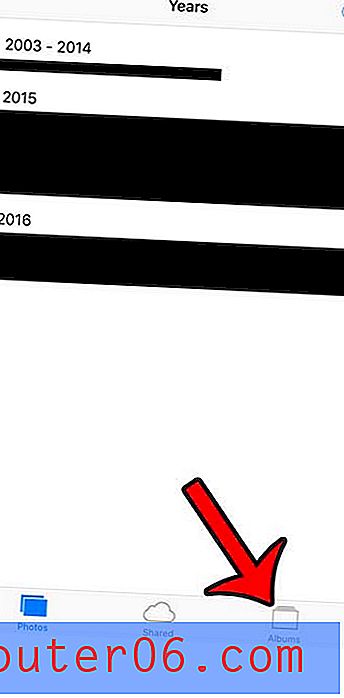
Schritt 3: Tippen Sie oben rechts auf dem Bildschirm auf die Schaltfläche Bearbeiten .
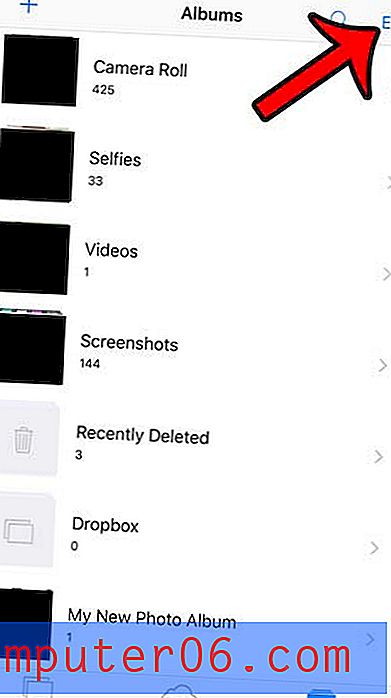
Schritt 4: Tippen Sie auf den roten Kreis links neben dem Ordner, den Sie löschen möchten.
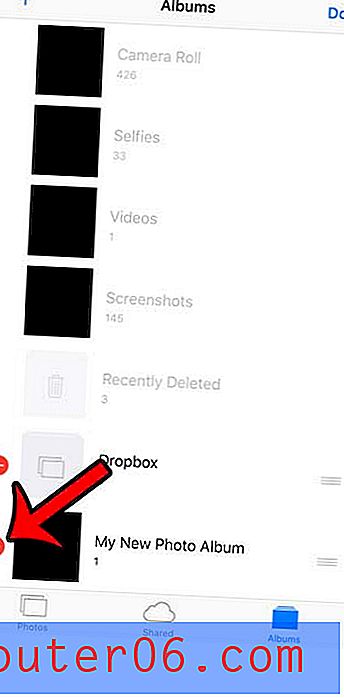
Schritt 5: Tippen Sie auf die rote Schaltfläche Löschen rechts neben dem Ordnernamen.
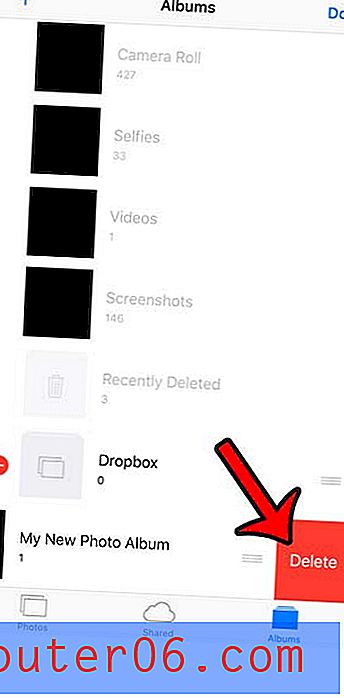
Schritt 6: Tippen Sie unten auf dem Bildschirm auf die Schaltfläche Album löschen, um das Löschen zu bestätigen.
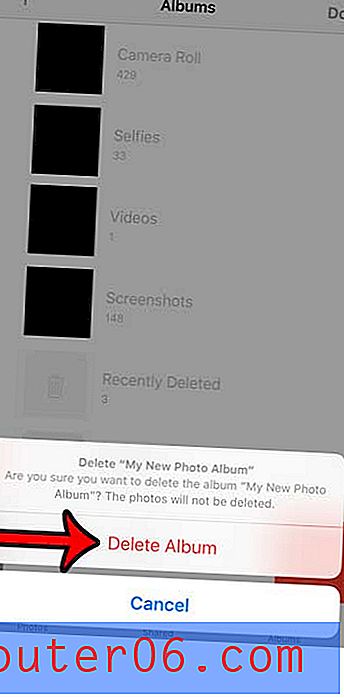
Schritt 7: Tippen Sie auf die Schaltfläche Fertig in der oberen rechten Ecke des Bildschirms, um zur normalen Ansicht zurückzukehren.
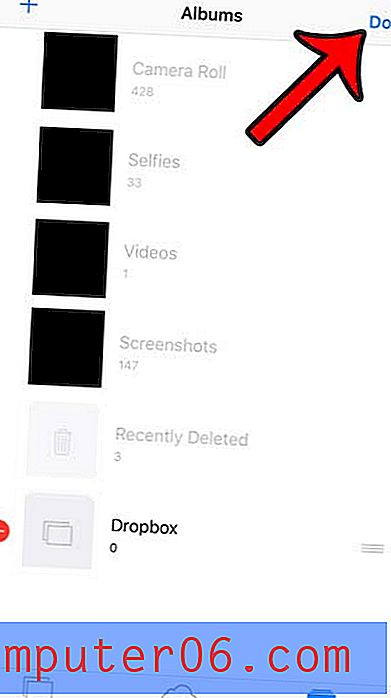
Wenn Sie Bilder auf Ihrem iPhone in iOS 9 löschen, verschwinden sie nicht sofort. Um Bilder vollständig zu löschen, müssen Sie auch den Ordner Zuletzt gelöscht löschen. Der Ordner "Zuletzt gelöscht" ist hilfreich, wenn Sie ein Bild versehentlich löschen. Es kann jedoch ein Problem sein, wenn Sie absichtlich Ordner löschen möchten.



